
Hur man slår på röstinspelaren på telefonen "Android"?
Artikeln kommer att berätta hur du använder en röstinspelare på "Android".
Navigering
Hittills förstår inte alla användare, särskilt nykomlingar, en sådan funktion som en röstinspelare på smartphones under kontrollen " Android". Denna fråga kan inte kallas mycket svårt, det är lätt att räkna ut det nästan alla. I dagens recension kommer vi att prata om hur man slår på röstinspelaren på telefonen " Android", Liksom överväga andra frågor.

Hur man arbetar med en röstinspelare i en smartphone?
Hur hittar du en röstinspelare på en smartphone?
Innan det är värt att säga att om du tidigare använt någon "fidelled" gadget, till exempel från företaget " Samsung.", Då är många applikationer installerade av företaget själv. Det vill säga de program som måste tillhöra " Android»Byt ut med program som utvecklats av telefonproducenten.
Därför när du ändrar telefonen till en annan gadget med standarden " Android"Du kan naturligtvis bli förvirrad. När allt kommer omkring kommer du att hantera den vanliga standard röstinspelaren, att använda som förresten är ganska lätt.
Så idag har operativsystemet på smartphones förbättrats och har olika innovationer. Men ett tillräckligt antal funktioner i nya " Android»Stannade gammal sedan den fjärde versionen. Detta kommer att förenkla uppgiften.
Du kommer att vara lätt att räkna ut allt annat och eftersom röstinspelaren ligger på samma "gamla goda" plats. Men eftersom du läser den här artikeln betyder det att du ännu inte har letts. Klicka bara på knappen " Meny"Och bland applikationerna, hitta" Diktafon". Klicka på den och starta den här applikationen, som visas i skärmdumparna nedan. Här, faktiskt allt.
- Gå till " Meny«

Hur man arbetar med en röstinspelare i en smartphone?
- Vi hittar ikonen " Diktafona«

Hur man arbetar med en röstinspelare i en smartphone?
Hur man använder en röstinspelare till "Android"?
Låt oss nu prata om att arbeta med en röstinspelare. Här borde du också ha några svårigheter. Kör röstinspelaren angiven ovan och läs våra instruktioner.
Som det kan ses är utseendet på ansökan ganska enkelt och inrett på ryska. Ikonen med en röd cirkel i botten är utformad för att spela in din röst. Till höger om det är en ikon med tre vertikala prickar och horisontella ränder - det här är knappen för att öppna listan med inspelningar du redan har gjort. De kan upprepas omedelbart.
När du börjar skriva röst, kommer du att se en timer, tack vare vilken du kan navigera på hur mycket information du kan skriva. Ju mer du skriver ner, desto mer utrymme tar den resulterande ljudfilen i telefonens minne.
När du startar inspelningen kan du också se pausknapparna längst ner i inspelningsstoppet. Efter att ha tryckt på pausen visas uppspelningsknappen för att fortsätta spela in om det behövs. Annars kan du klicka på "knappen" Sluta". Efter att ha slutfört eller stoppa posten, kommer systemet att erbjuda dig att spara en ljudfil eller avbryta den här åtgärden (inspelningen är helt borttagen från telefonen).
Låt oss visa hur allt detta är gjort steg för steg:
- Diktafon. Längst ner i den röda skivknappen och knappen för att öppna listan med inspelade filer.
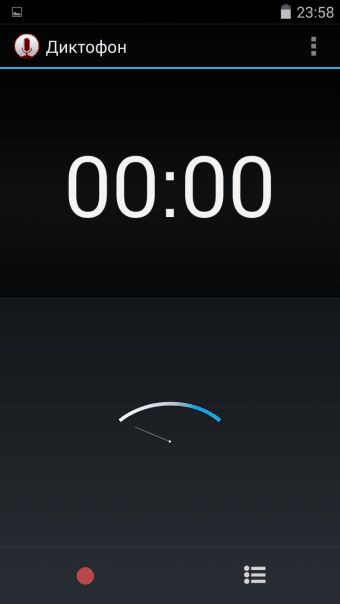
Hur man arbetar med en röstinspelare i en smartphone?
- När du startar posten är timern påslagen. Nedan - Knappar " Paus"Och" Sluta«
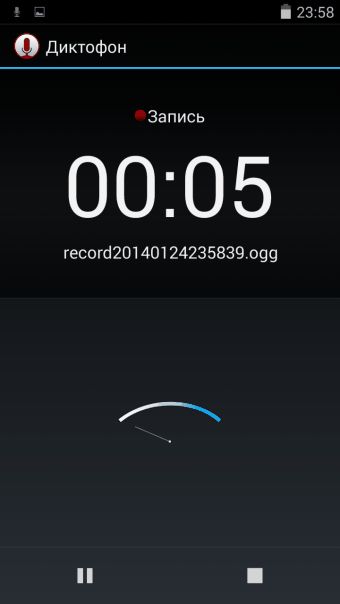
Hur man arbetar med en röstinspelare i en smartphone?
- Efter att ha tryckt på knappen " Paus»Knappen" Aktiverar " Inkludering"Uppgifter
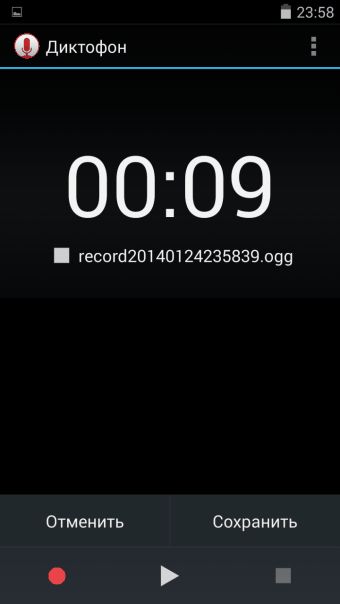
Hur man arbetar med en röstinspelare i en smartphone?
- Efter att ha tryckt på knappen " Sluta»Spela in kan sparas
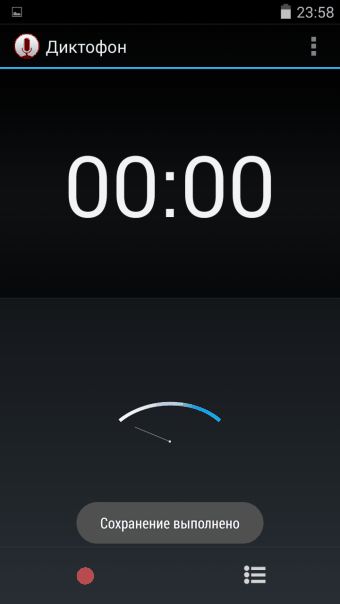
Hur man arbetar med en röstinspelare i en smartphone?
- Lista över sparade poster
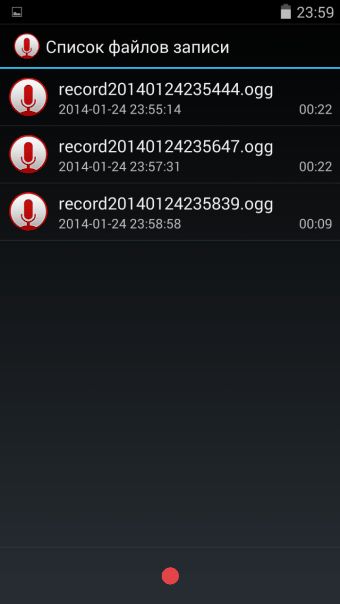
Hur man arbetar med en röstinspelare i en smartphone?
- Du kan lyssna på den inspelade posten.
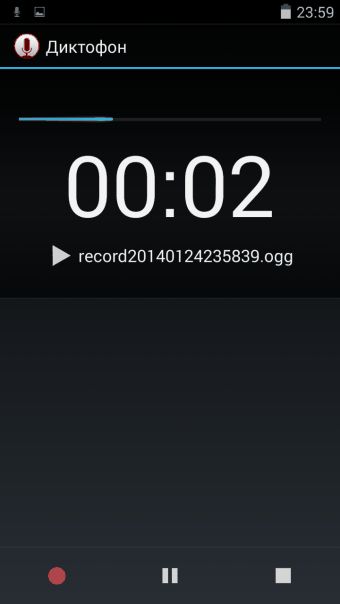
Hur man arbetar med en röstinspelare i en smartphone?
TRUE, när du lyssnar på posten, spola tillbaka det du kommer inte att kunna standardmetoden. För att göra detta, tillgripa ytterligare åtgärder, som vi kommer att prata om nedan.
Hur i inspelaren på "Android" Rewind inspelning?
Som redan nämnts kan standardmetoderna vi inte kan spola tillbaka från röstinspelaren, så vi behöver andra sätt att lösa problemet. I synnerhet kommer vi att använda filhanteraren (se skärmdumpar nedan) för att ytterligare lyssna på inspelningarna från röstinspelaren i motsvarande mapp. Vi kommer också att vara tillgängliga för spolningsfunktionen.
Så gör följande:
- Genom filhanteraren gå till avsnittet " Telefon minne"(Kanske behöver du administratörsrättigheter).

Hur man arbetar med en röstinspelare i en smartphone?
- Gå sedan till mappen " Inspelning."Var alla poster från röstinspelaren lagras

Hur man arbetar med en röstinspelare i en smartphone?
- Om du trycker på någon post från listan kör du den

Hur man arbetar med en röstinspelare i en smartphone?
- För att spola tillbaka skivan, flytta helt enkelt skjutreglaget till vänster eller höger, vilket görs i konventionella PC-spelare. Här kan du skriva en paus och reproducera den igen.

Hur man arbetar med en röstinspelare i en smartphone?
